1)Sobre los encabezados.
El encabezado es el área de la parte superior de la página que se halla reservada para ese tipo de texto. El pie es la zona de abajo de la página para esa información. En algunos procesadores de palabras el encabezado y el pie permanecen visibles todo el tiempo, igual que el texto normal. En otros, permanece escondido hasta que se imprime. Word los oculta a medias. El encabezado y el pie son visibles pero grisados y no con el color que serán impresos.
Usará las áreas del encabezado y del pie para incluir información de identificación - sobre a quién pertenece este documento y para que lección de la clase. Esto lo ayudará a encontrar su impresión en la pila que se forma en la bandeja de salida de la impresora de su aula. También lo ayuda a clasificar correctamente sus papeles cuando llega el momento de entregárselos a su maestro.
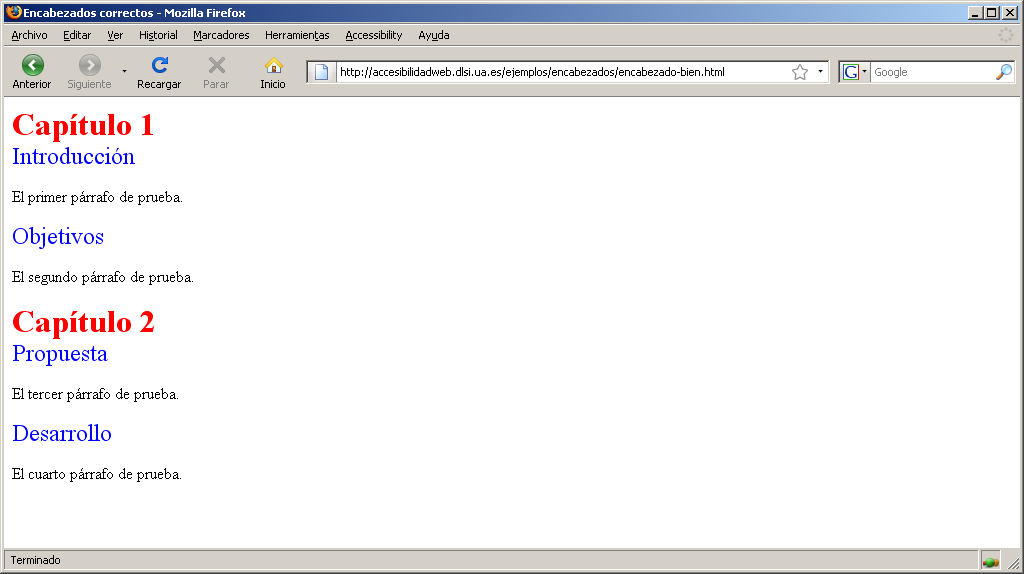
2)Distintos pie de pagina.
Puedes utilizar el de página en un documento de para mostrar los números de página, el título del documento, su de o casi cualquier otra información que desees en la parte inferior de cada hoja. Por defecto, Word utiliza el mismo pie de página en todas las páginas del documento lo que te ahorra la molestia de tener que ingresarlo cada vez. A veces sin embargo, necesitas información diferente en los pies de página de secciones diferentes. Afortunadamente, Word lo hace posible.
- Coloca el cursor en la página anterior de aquella en la que deseas crear un pie de página diferente.
- 2Dirígete al menú "Insertar" y selecciona "Saltos". En el cuadro de diálogo que aparece selecciona "Página siguiente" bajo "Saltos de sección".
3
- Ubícate en el menú "Ver" y selecciona "Encabezado y pie de página". Coloca el cursor dentro de la sección de pie de página de la primera página en la que deseas hacer un pie de página diferente.
- 4Haz clic en el botón "Vincular al anterior" en la barra de herramientas de "Encabezado y pie de página". Esto desconectará el pie de página de la sección anterior.
- 5Ingresa la información que desees en el pie de página y guarda el documento.



